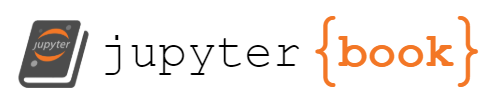SQLiteのインストール#
VSCodeの拡張機能を使ってSQLiteをインストールする.
VSCodeを起動する.
左側の拡張機能アイコンをクリックする.
検索ボックスに「SQLite」と入力する.
「install」をクリックし,SQLiteをインストールする.
インストールが完了したら,VSCodeを再起動する.
作業フォルダーの作成#
作業フォルダー「learning_sqlite」を作成する.
VSCodeを起動し,「learning_sqlite」フォルダーを開く.
「learning_sqlite」フォルダー内に「test.db」と「test.sql」という2つのファイルを作成する.
「test.sql」ファイルを開く.
Note
.dbはデータベースのファイル形式の拡張子です.一つのデータベースファイルに複数のテーブルを格納できます.
.sqlはSQL文を記述するためのファイル形式の拡張子です.
テーブルの作成#
下記のSQL文を「test.sql」ファイルに記述する.
CREATE TABLE users (
ID TEXT,
Name TEXT,
Age INTEGER
);
INSERT INTO users (ID, Name, Age)
VALUES ('001', 'Alice', 25);
入力したSQL文を実行するには,以下の手順を実行する.
実行したいSQL文を選択する.
Ctrl + Shift + Pを押す.
「SQLite」と入力し,「SQLite: Run Selected Query」を選択する.
「test.db」を選択する.
Ctrl + Shift + Pを押す.
「SQLite」と入力し,「SQLite: Open Database」を選択する.
「test.db」を選択する.
VSCodeの左下にある「SQLite Explorer」をクリックする.
「Refresh」ボタンをクリックし,「users」テーブルが作成されていることを確認する.
「users」の右側にある三角形のアイコンをクリックする.
下記のように表示されることを確認する.
Note
上記の手順はマウスを使用して操作こともできます.
ID |
Name |
Age |
|---|---|---|
001 |
Alice |
25 |
Note
VSCodeのSQLite拡張機能を使用すると、SQLiteデータベースの作成、クエリの実行、テーブルの管理などが簡単に行えます。
.sqlファイルを使用してSQL文を記述し、実行する場合は,データべースファイル(.db)を指定して実行する必要があります。そのため,操作するデータベースが変更された場合は、そのデータベースファイルに対応する.sqlファイルを使用する必要があります。